Slik setter du opp og gjenoppretter Amazon Echo, Dot eller Tap - En omfattende guide
Amazonas Alexa-enheter - Echo, Dot, og Tap - er noen av de mer spennende enhetene som tar AI og Digital Assistant-kategoriene med storm. Med det er det viktig for alle brukere å vite hvordan de skal gå om å få sin nye enhet satt opp og hvordan å gjenopprette det hvis det oppstår et problem. Denne artikkelen fungerer som en omfattende guide, og vil detaljere bare det, så vel som hvordan du identifiserer generasjoner av ekkotikk.
For alle enheter

Last ned og start Amazonas app fra Apple App Store, Google Play Store eller Amazon App Store, og logg inn med din Amazon-konto. Alexa-enheter krever en Amazon-konto for bruk. Hvis du ikke har en, er det gratis å få en. Alexa-appen er en av de primære måtene du vil samhandle med din Alexa-enhet.
Ekko

1. Koble enheten til stikkontakten med den medfølgende USB-kabelen og strømadapteren.
2. Slå på enheten ved å trykke og holde på handlingsknappen i noen sekunder.
3. Når ringlyset blir oransje, vil du kunne koble Echo til et WiFi-nettverk ved å følge instruksjonene på skjermen.
4. Alexa vil nå kunne ta dine spørsmål.
Ekko prikk

1. Koble enheten til stikkontakten med den medfølgende USB-kabelen og strømadapteren.
2. Slå på enheten ved å trykke og holde på handlingsknappen i noen sekunder.
3. Når ringlyset blir oransje, vil du kunne koble Echo til et WiFi-nettverk ved å følge instruksjonene på skjermen.
4. For å koble Echo Dot til høyttalere, må du enten koble dem direkte til den medfølgende hjelpekabelen eller bruke Bluetooth. For å koble til via Bluetooth, når høyttaleren din er i parringsmodus, går du til "Innstillinger -> Bluetooth" og deretter "Pair a new device" i Alexa-appen. Trykk på høyttaleren din fra listen over Bluetooth-enheter, og klikk deretter på Fortsett.
5. Alexa vil nå kunne ta dine spørsmål.
I motsetning til hvordan Amazonas reklame bærer det, inneholder Echo Dot sin egen innebygde høyttaler. I min erfaring trenger Echo Dot ikke nødvendigvis en ekstern høyttaler til generell bruk og spørsmål. Med det er det svakt. For å høre på musikk, vil det være verdt å bruke en ekstern høyttaler for dyp og rik lyd.
Tap

1. Koble enheten til stikkontakten med den medfølgende USB-kabelen og strømadapteren.
2. Slå på enheten ved å trykke og holde på handlingsknappen i noen sekunder.
3. Når ringlyset blir oransje, vil du være i stand til å koble Amazon-knappen til et WiFi-nettverk ved å følge instruksjonene på skjermen.
4. Alexa vil nå kunne ta dine spørsmål når du trykker og holder inne "Mikrofon" -knappen eller bruker våkneordet. Standard våkneordet er "Alexa".
Identifisere generasjonen
Din Echo Dot er en første generasjon hvis den har et spinnvolumkontrollhjul. Det er en andre generasjon hvis den har volum opp og ned knapper.
Tilbakestille enheten til fabrikkinnstillinger
- Ekko - Trykk og hold nulstillingsknappen i fem sekunder. Du må bruke en pinne eller en papirclips for å få tilgang til den, og den er plassert nederst på enheten. Når ringlyset blir oransje, vil ekkoet gå inn i oppsettmodus og være klar til bruk igjen.
- Ekkotot (første generasjon) - For å tilbakestille din første generasjon Echo Dot, finn "Reset" -knappen nederst på enheten. Bruk en pinne eller en papirclips for å få tilgang til den, og hold den nede i fem sekunder. Ringlyset lyser nå oransje da det er klart for oppsett. Merk: Dette er IKKE det samme som hullet på toppen av enheten i nærheten av demp og handlingsknapper som hullet er en mikrofon.
- Ekkotot (2. generasjon) - Trykk og hold "Mute" og "Volume down" -knappene i 20 sekunder. Når ringlyset blir oransje, vil enheten være klar for oppsett.
- Trykk - Trykk og hold "WiFi / Bluetooth" og "Forrige" knappene sammen i omtrent tolv sekunder. Når ringlyset blir oransje, vil enheten være klar for oppsett.
Få mest mulig ut av din Alexa-enhet
Hvis du bare er i gang med din Alexa-enhet, får du en følelse for musikkklienter og alarmer. Din Alexa-enhet inneholder mange overraskende, men likevel nyttige funksjoner, som starter med kjendisalarmer. På toppen av dette kan du installere mange ferdigheter, som tilsvarer apper, for å få ting gjort.
Har du problemer med å konfigurere eller gjenopprette enheten? Legg til en kommentar nedenfor, og jeg eller et fellesskapsmedlem kommer tilbake til deg.




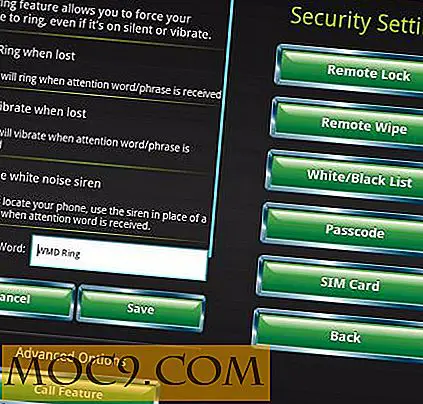

![Vårutgiver: Lag, design og skriv ut visittkort enkelt + gratis gave [oppdatering: konkurranse lukket]](http://moc9.com/img/springpublisher-new-template.png)
